小编给大家分享一下Linux下如何设置个性化终端颜色,相信大部分人都还不怎么了解,因此分享这篇文章给大家参考一下,希望大家阅读完这篇文章后大有收获,下面让我们一起去了解一下吧!
实验环境:Ubuntu 18.04 LTS
对于用户的配置,我们应该将配置信息写入~/.bashrc文件。
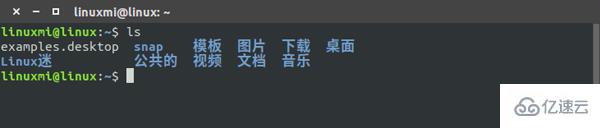
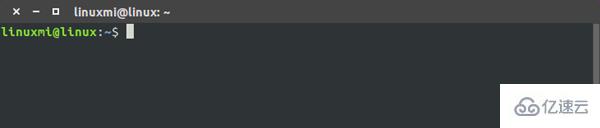
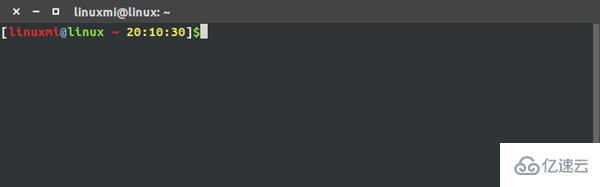
1、颜色配置
为了设置终端颜色,我们需要对~/.bashrc文件中的PS1变量进行定制。首先通过“vim ~/.bashrc“命令打开文件,找到PS1变量所在位置:
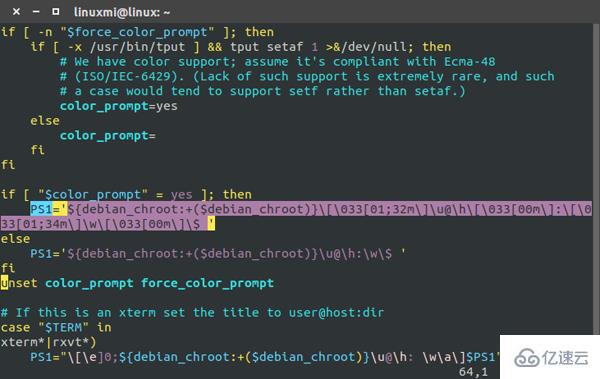
bashrc文件中的PS1变量
上图就是我们需要修改的命令行提示符的颜色设置。
注释掉 #force_color_prompt=yes。在颜色模式打开的情况下,PS1变量代表的内容就是用户名+主机名+路径名(长路径)+ $
PS1='${debian_chroot:+($debian_chroot)}\u@\h:\w\$ '现在,我们就需要对显示的信息的字体颜色进行设置,首先看一下颜色是如何设置的:
一个单独的颜色设置: \033[代码;前景;背景m ,如:[\033[1;32;40m]表示高亮显示字体为绿色,背景色为黑色。
注意:颜色的设置,放在相应的要设置的前面,如用户名颜色设置: [\033[01;35;40m]\u
我们可以把第一个PS1替换成如下代码:
PS1='${debian_chroot:+($debian_chroot)}\[\033[01;35;40m\]\u\[\033[00;00;40m\]@\[\033[01;35;40m\]\h\[\033[00;31;40m\]:\[\033[00;00;40m\]\w \[\033[01;32;40m\]\$ \[\033[01;36;40m\]'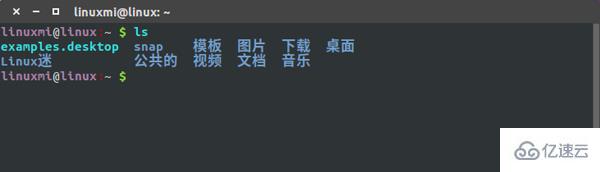
或者我们把第一个PS1替换成如下代码
#PS1='\[\e[37;1m\][\[\e[31;1m\]\u\[\e[34;1m\]@\[\e[32;1m\]\h \[\e[31;1m\]\w \[\e[33;1m\]\t\[\e[37;1m\]]\[\e[32;1m\]\$\[\e[m\]'
然后你重启终端,就可以看到刚才的配色效果,或者执行 source ~/.bashrc 命令也可以运行刚才的新配色终端。如下:
以下对PS1变量的设置进行具体分析,首先我们要知道如下几张表:
下面来说说配色的过程:
前景 背景 颜色
30 40 黑色
31 41 紅色
32 42 綠色
33 43 黃色
34 44 藍色
35 45 紫紅色
36 46 青藍色
37 47 白色
1 透明色
代码 意义
0 OFF
1 高亮显示
4 underline
5 闪烁
7 反白显示
8 不可见
我个人比较喜欢把终端框设置成半透明的,在终端菜单→编辑→首选项→未命名→颜色,选择透明背景,调成你喜欢的透明度即可。
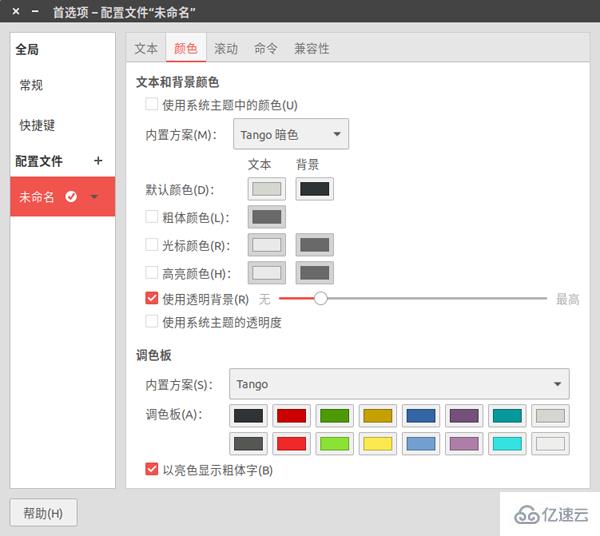
效果图如下:
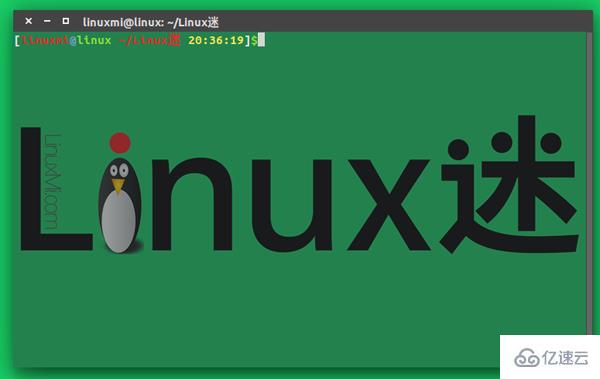
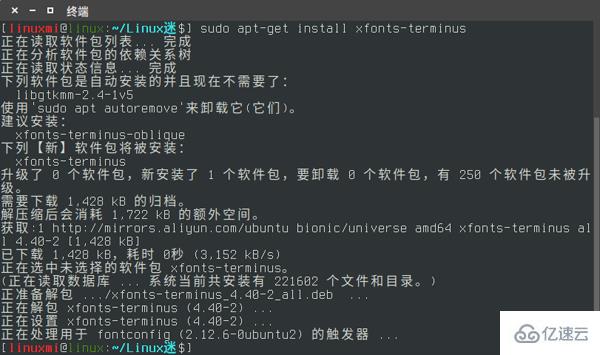
一些适合终端的字体:
[linuxmi@linux:~/Linux迷$] sudo apt-get install ttf-dejavu [linuxmi@linux:~/Linux迷$] sudo apt-get install xfonts-terminus
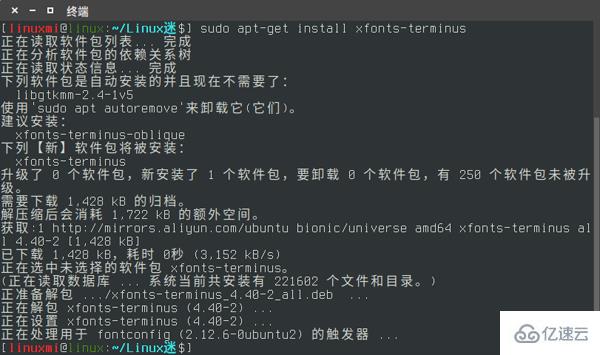
以上是“Linux下如何设置个性化终端颜色”这篇文章的所有内容,感谢各位的阅读!相信大家都有了一定的了解,希望分享的内容对大家有所帮助,如果还想学习更多知识,欢迎关注亿速云行业资讯频道!
免责声明:本站发布的内容(图片、视频和文字)以原创、转载和分享为主,文章观点不代表本网站立场,如果涉及侵权请联系站长邮箱:is@yisu.com进行举报,并提供相关证据,一经查实,将立刻删除涉嫌侵权内容。